2023-07-11 168
win11怎么把软件固定到任务栏:
1、找到你要固定到任务栏的app的主程序文件。如下图所示:
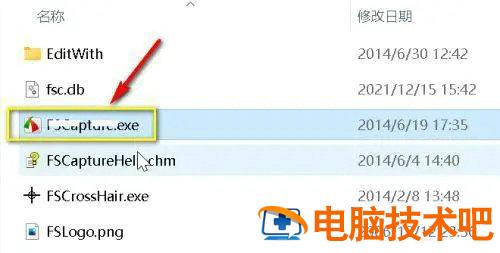
2、右键单击主程序文件,选择更多选项。如下图所示:
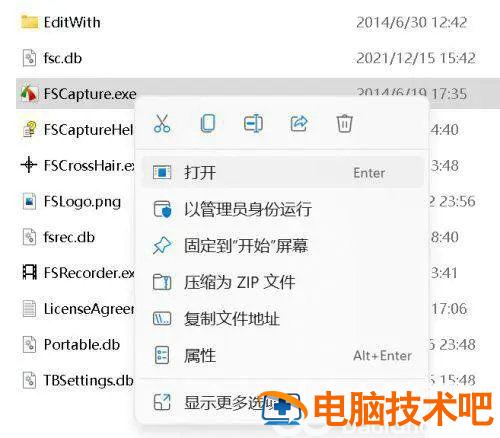
3、右键展开菜单中选择固定到任务栏。如下图所示:
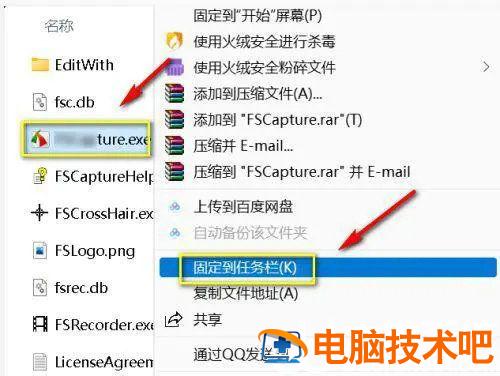
4、设置成功,返回任务栏就可以看到程序图标了,下次可以直接点击任务栏图标启动了。

以上就是win11怎么把软件固定到任务栏 win11软件固定到任务栏操作步骤的内容分享了。
原文链接:https://www.000nw.com/14865.html
=========================================
https://www.000nw.com/ 为 “电脑技术吧” 唯一官方服务平台,请勿相信其他任何渠道。
电脑技术 2023-07-23
系统教程 2023-07-23
应用技巧 2023-07-23
系统教程 2023-07-23
软件办公 2023-07-11
软件办公 2023-07-11
软件办公 2023-07-12
软件办公 2023-07-12
软件办公 2023-07-12
系统教程 2023-07-23
扫码二维码
获取最新动态
